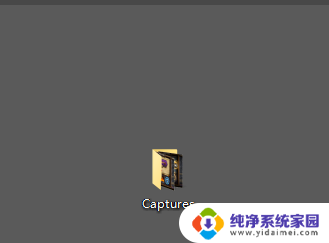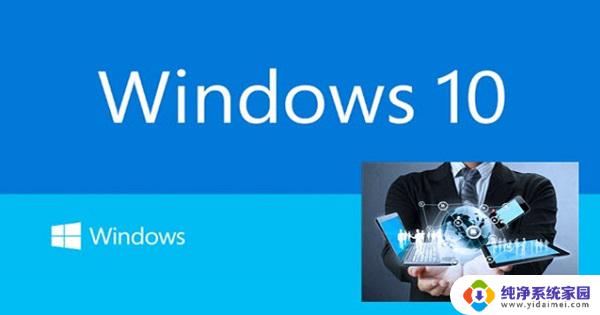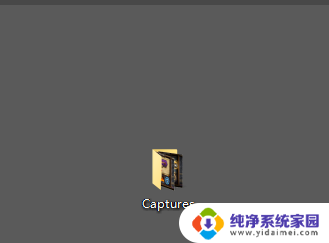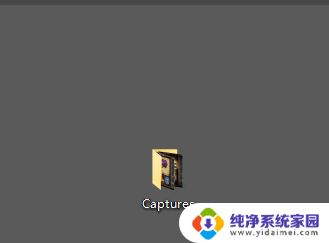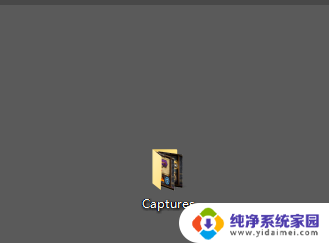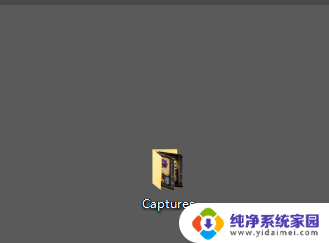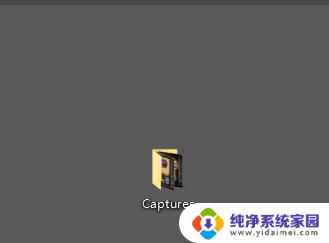电脑printscreen保存的截图在哪里 如何在Win10保存屏幕截图
在日常使用电脑的过程中,我们常常需要保存屏幕截图来记录重要信息或与他人分享,你是否曾经遇到过不知道电脑printscreen保存的截图在哪里的困扰呢?或者你是否想了解在Win10操作系统中如何保存屏幕截图的方法呢?不用担心本文将为大家详细介绍这些问题的答案。通过掌握这些技巧,你将能够轻松地保存屏幕截图,并且提高工作和学习效率。接下来让我们一起来了解一下吧!
具体步骤:
1在桌面上找到并双击打开我的电脑,在打开我的电脑后。在此电脑窗口找到并双击打开C磁盘。
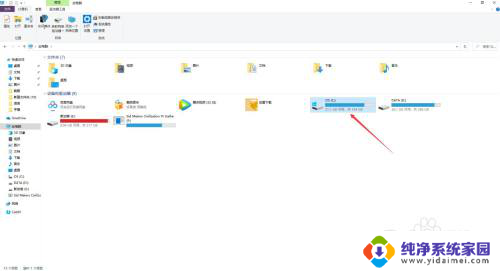
2.在C盘下找到并打开用户文件夹,也可以使用搜索功能在C盘下搜索用户文件夹。怎么简便怎么来。
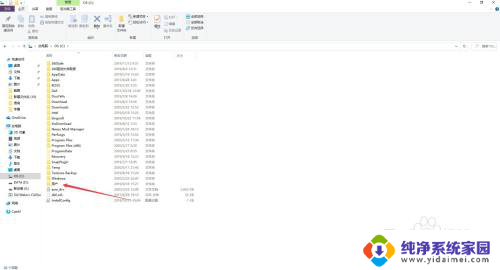
3.在用户文件夹内找到并打开dell文件夹,在这个文件夹内保存着以此用户保存的所有数据文件。
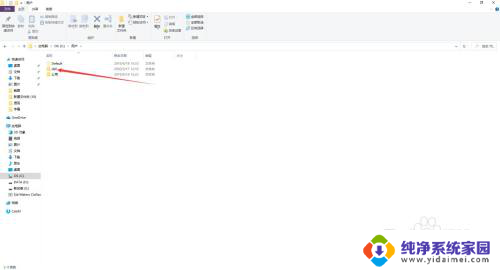
4.在dell文件夹内找到并打开图片文件夹,在这个文件夹是计算机默认保存图片的地方。
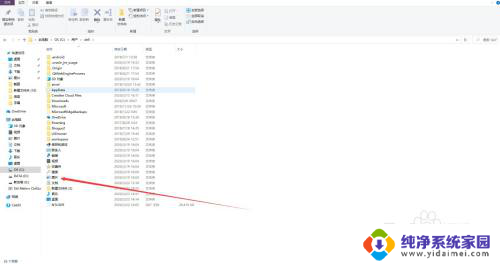
5.在图片文件夹内找到打开屏幕截图文件夹,在这个文件夹内就可以找到保存的屏幕截图文件了。
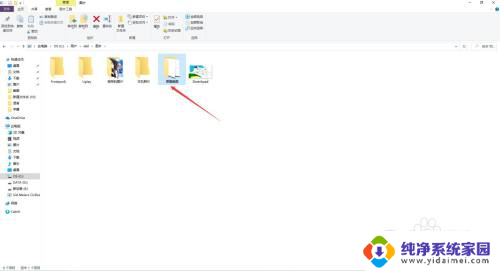
以上是电脑printscreen保存的截图的全部内容,如果有任何不清楚的地方,您可以参考以上步骤进行操作,希望对大家有所帮助。